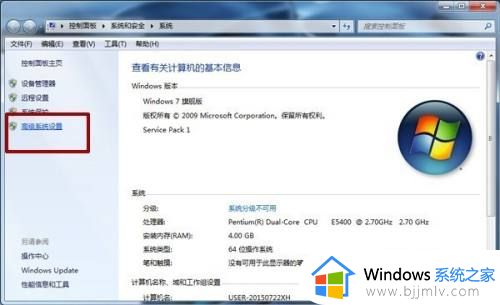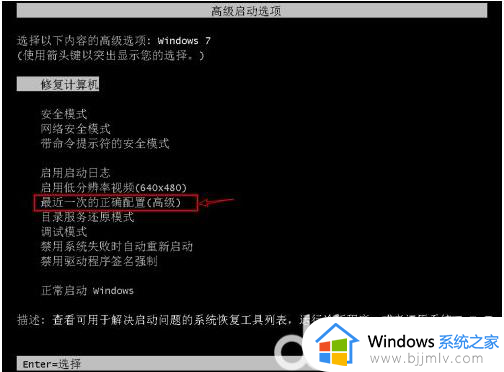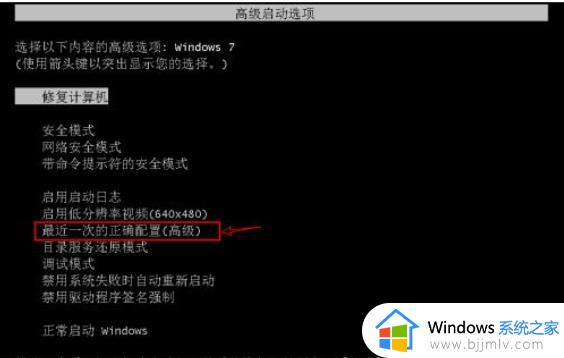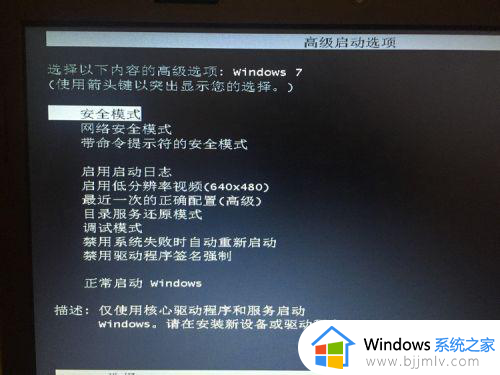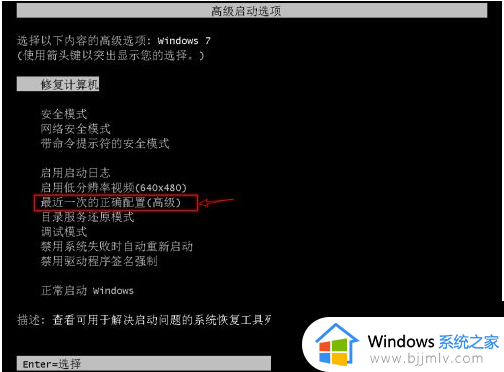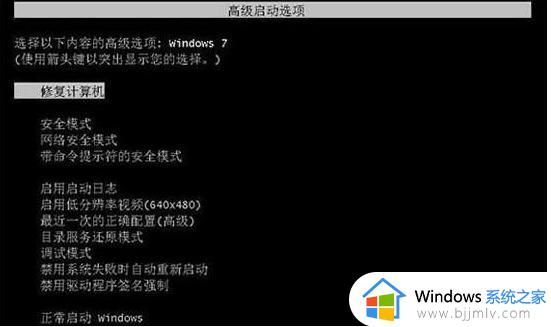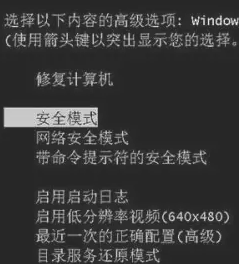win7启动修复无法自动修复此计算机怎么回事 win7电脑启动修复无法自动修复此计算机如何解决
使用电脑时,多多少少都会遇到各种故障,就有win7系统用户遇到了电脑无法开机的情况,启动修复的时候还提示无法自动修复此计算机,碰到这样的故障要如何处理呢?为了帮助到大家,本文这就给大家介绍一下win7电脑启动修复无法自动修复此计算机的解决方法。
方法如下:
1、 开启电脑时,快速频繁按下键盘上的F8键,调出高级启动选项菜单。点击“最近一次的正确配置”。

2、一般如果可以正常进入系统,就会进行开机动画界面了,如果可以成功开机,我们还可以进入系统将“spoon.sys”文件删除即可。(spoon.sys是属于瑞星杀毒软件的一个核心文件,会和系统启动一直加载,这也是为什么有时spoon.sys文件损坏导致Win7系统无法启动的关键了。)

3、如果无法通过最近一次的正确配置,那么尝试F8进入系统高级选项菜单。选择进入安全模式。这时候安全模式下系统会自动修复损坏的注册表,如果是注册表的问题的话。进入安全模式之后在重启即可。

4、最后如果还是自动修复无法开机的话,那可能是系统故障无法修复,这个时候就要考虑还原系统或者重装系统了。
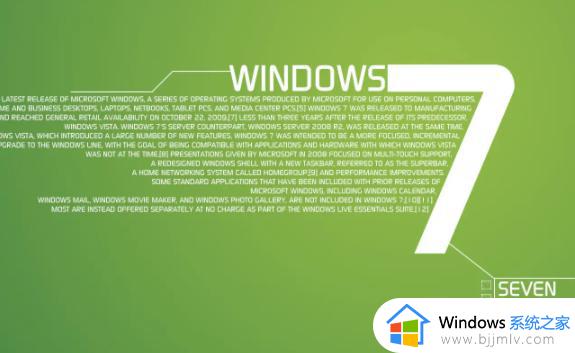
上述给大家介绍的就是win7启动修复无法自动修复此计算机的详细解决方法,碰到这样情况的用户们可以学习上述步骤来进行解决吧。